- Ваш браузер автоматично відкриває сайти з рекламою? Існує висока ймовірність того, що ваш ПК може бути заражений шкідливим програмним забезпеченням.
- Не хвилюйтеся, оскільки нижче у нас є всі правильні виправлення для вас.
- Хоча саме рекламне ПЗ більше дратує, ніж небезпечно, воно може бути носієм прихованого шкідливого ПЗ. Залишайтеся захищеними з ними Найкращі інструменти для видалення PUP.
- Дослідіть наш Центр браузерів а також отримати більше корисних порад про те, як покращити вашу взаємодію з всесвітньою мережею.

- Легка міграція: скористайтеся помічником Opera для передачі вихідних даних, таких як закладки, паролі тощо.
- Оптимізуйте використання ресурсів: ваша оперативна пам'ять використовується ефективніше, ніж в інших браузерах
- Покращена конфіденційність: безкоштовний і необмежений інтегрований VPN
- Без реклами: вбудований блокувальник реклами пришвидшує завантаження сторінок і захищає від видобутку даних
- Зручний для ігор: Opera GX — це перший і найкращий браузер для ігор
- Завантажити Opera
Якщо ви виявите, що ваш браузер автоматично відкриває веб-сайти з рекламою, дуже ймовірно, що ваш комп’ютер може бути заражений шкідливим програмним забезпеченням.
Цей тип зараження вашого ПК може статися, якщо ви переглядаєте Інтернет без жодних функцій безпеки чи блокувальників реклами, або якщо програмне забезпечення, яке ви використовуєте, не оновлено.
Ось як користувачі описали цю проблему на Відповіді Microsoft форум:
Останнім часом веб-сайти відкриваються автоматично, коли я намагаюся відкрити свої звичайні веб-сайти або натискаю посилання. Як я можу вирішити цю проблему?
У цій статті ми розглянемо найкращий спосіб уникнути повторення цієї проблеми, а також як її усунути рекламне ПЗ програмне забезпечення з вашого ПК.
Що робити, якщо мій браузер автоматично відкриває сайти?
1. Використовуйте Opera
Це програмне забезпечення було створено спеціально з урахуванням конфіденційності в Інтернеті, пропонуючи вам дуже потужні параметри конфіденційності, які можна налаштувати.
Зобов’язання Opera щодо забезпечення найвищого рівня захисту конфіденційності даних досягають такого ступеня, що ви Вам не потрібно турбуватися про придбання додаткового програмного забезпечення, орієнтованого на конфіденційність, оскільки це рішення для веб-перегляду постачається з вбудований VPN.
Таким чином, ви можете не лише анонімізувати свою історію веб-перегляду та захистити свою онлайн-ідентичність, змінивши свою IP-адресу, але ви також можете обійти будь-які геообмеження та інші типи блокувань і користуватися іншими недоступними сайтами або вміст.
Якщо вас вразила ця функція, ви повинні бути в захваті, дізнавшись, що є ще багато інших від включення інтегрованого блокувальника реклами, щоб утримувати рекламне ПЗ (потенційно заражене шкідливим ПЗ) і невидимі трекери затока.
Давайте швидко розглянемо йогоключові риси:
- Знімок для захоплення екрана
- Миттєвий пошук для відкриття вікна пошукової системи у верхній частині сторінки
- Режим Turbo для прискорення перегляду за рахунок стиснення зображень і графіки веб-сторінок
- Вбудований блокувальник реклами для подальшого збільшення швидкості та усунення відволікань
- Синхронізація My Flow для синхронізації зображень, посилань, текстових фрагментів і нотаток з іншими пристроями
- Механізм на основі Chromium для встановлення розширень Chrome
- Спеціальний веб-сайт додатків Opera для додавання ексклюзивних розширень
⇒Отримати Opera
2. Використовуйте засоби очищення реєстру, щоб видалити файли cookie.
Інше рішення для вирішення проблем браузера передбачає видалення файлів cookie або кешу з вашого браузера.
Отже, щоб ефективно очистити свій комп’ютер, а також видалити файли cookie, ефективним методом є розглянути спеціалізовані інструменти очищення реєстру, які зітруть залишкові файли.
Ви маєте шанс звільнити свій браузер від усіх накопичених даних і таким чином миттєво оптимізувати швидкість роботи ПК.
З огляду на це, щоб стерти файли cookie веб-переглядача та вирішити проблеми з рекламою, вам слід розглянути найкращі засоби очищення реєстру.
3. Увімкніть вбудований блокувальник спливаючих вікон у вашому браузері
- Натисніть на три крапки значок > вибрати Налаштування.
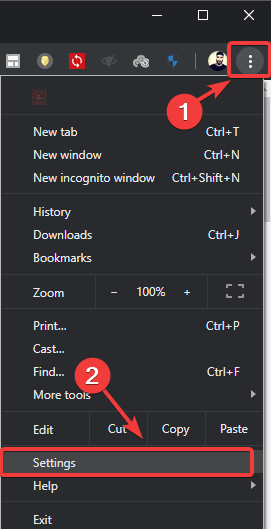
- У вікні налаштувань прокрутіть униз і натисніть Просунутий.
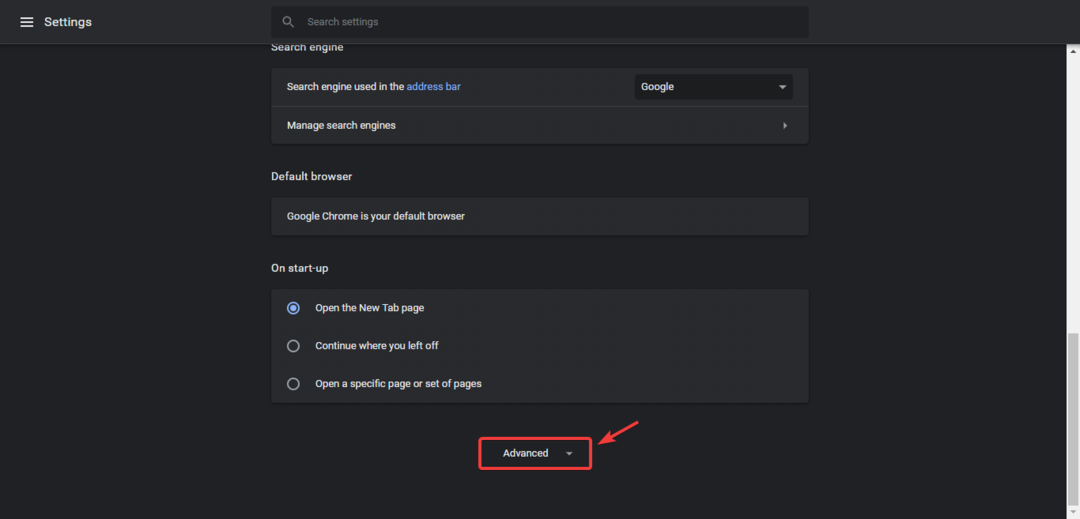
- Виберіть Налаштування сайту.
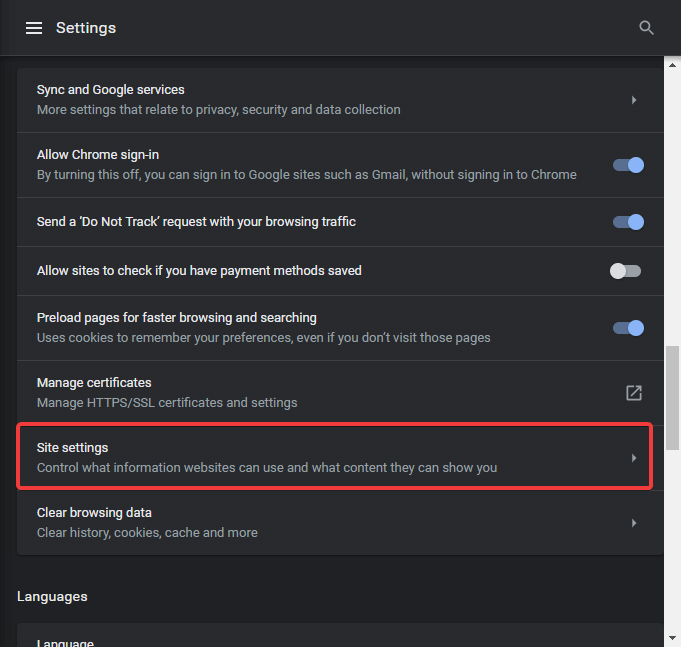
- Виберіть Оголошення варіант.
- Переконайтеся, що кнопка перемикається на Вимкнено.
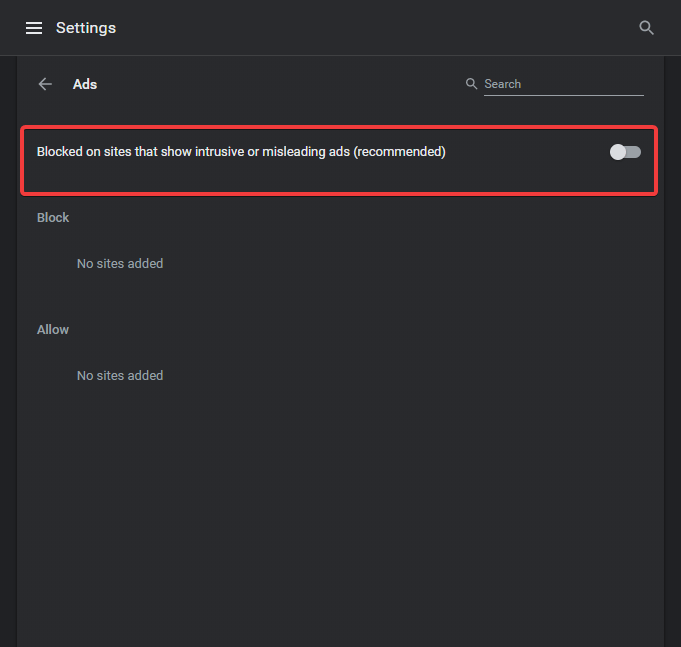
- Натисніть в порядку і перевірте, чи сайти все ще відкривають рекламу.
У цій статті ми дослідили деякі з найкращих способів зупинити браузери від автоматичного відкриття веб-сайтів у Windows 10.
Не соромтеся повідомити нам, чи допомогло вам це виправлення, використовуючи розділ коментарів нижче.
 Виникли проблеми?Виправте їх за допомогою цього інструменту:
Виникли проблеми?Виправте їх за допомогою цього інструменту:
- Завантажте цей інструмент відновлення ПК на TrustPilot.com отримав оцінку «Чудово». (завантаження починається на цій сторінці).
- Натисніть Розпочати сканування щоб знайти проблеми з Windows, які можуть спричиняти проблеми з ПК.
- Натисніть Відремонтувати все для вирішення проблем із запатентованими технологіями (Ексклюзивна знижка для наших читачів).
Restoro завантажив 0 читачів цього місяця.

![ВИПРАВЛЕННЯ: Підтвердити повторне надсилання форми під час оновлення [Помилки браузера]](/f/d871bce2594d9d95a05f60f589fdc686.jpg?width=300&height=460)
